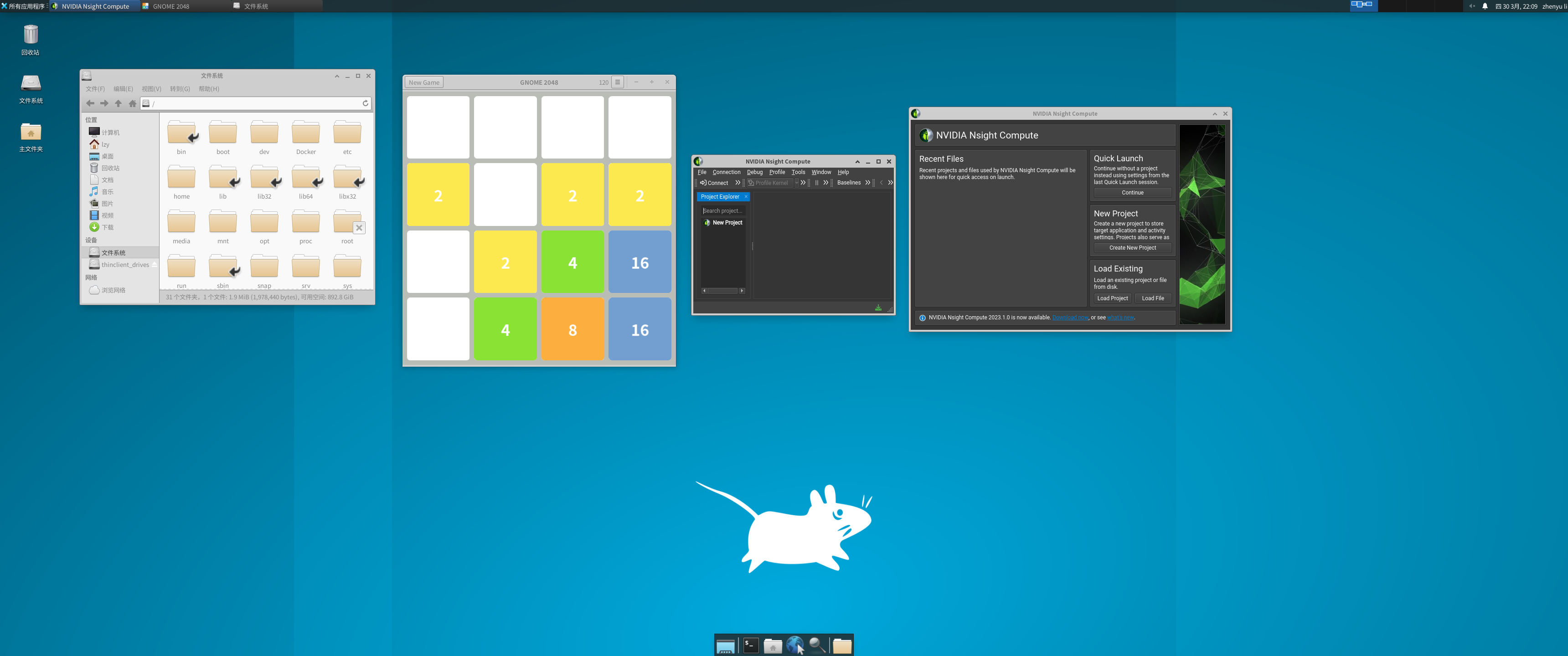大约 1 分钟
前言
微软正在计划让 WSL2 支持基于 RDP 的 GUI,虽然这一特性目前还不可用,但我们还是能通过别的一些手段来达到目的。
准备环境
Windows 10 (版本:2004) 或 Windows 11
WSL2(Ubuntu 22.04 LTS)(如何安装 WSL2?)
安装工具
1、先把 apt update & upgrade
sudo apt update && sudo apt -y upgrade
2、安装 XRDP (远程连接协议)、 Xfce (轻量级桌面环境,安装时会提示选择 gdm3 或 lightdm,我选了 gdm3)
sudo apt-get purge xrdp
sudo apt install -y xrdp
sudo apt install -y xfce4
sudo apt install -y xfce4-goodies(非必须)更改 XRDP 的一些配置:增加 bpp(bits per pixel),让远程连接质量更好
sudo sed -i 's/max_bpp=32/#max_bpp=32\nmax_bpp=128/g' /etc/xrdp/xrdp.ini
sudo sed -i 's/xserverbpp=24/#xserverbpp=24\nxserverbpp=128/g' /etc/xrdp/xrdp.ini
echo xfce4-session > ~/.xsession接下来更改 XRDP 的启动脚本,让它同时启动 Xfce
sudo vim /etc/xrdp/startwm.sh把文件的最后几行改成这样:
# 注释掉前三行
# test -x /etc/X11/Xsession && exec /etc/X11/Xsession
# exec /bin/sh /etc/X11/Xsession
# xfce
# 添加最后一行
startxfce4最后,启动 XDRP
sudo /etc/init.d/xrdp start开始使用
使用 Windows 的远程桌面连接,通过 WSL 的 IP 地址 :3389 , 3389 为默认端口,可以在配置 /etc/xrdp/xrdp.ini 中更改。
用 WSL 的用户名和密码登录进系统